CAD建模千斤顶(3)
在上一篇章中讲解了千斤顶底座模型、千斤顶螺套的绘制步骤,今天小编将继续讲解千斤顶的装配零件—螺杆,下面是具体的教程。
1.打开CAD,打开“千斤顶装配图”文件,然后【LA】打开图层特性管理器,在面板中新建一个图层,命名为“千斤顶螺杆”。依次点击面板中“千斤顶底座模型”、“千斤顶螺套”图层中的灯泡图标隐藏图层图形。
2.切换视图环境至【前视】,输入多线段命令【PL】绘制如图所示的两个图形。再将两个图形上下连接(注意不是合并图形线段,合并成一个图形实体旋转可能会失败)。
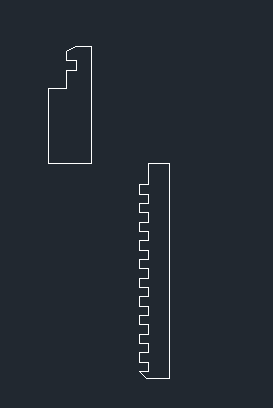
2.切换视图环境至【西南轴等测】,输入【REV】选择绘制的两个图形旋转360度输入【UNI】合并图形。然后直线【L】绘制一条连接图形顶端圆心和底端圆心的垂直线,绘制两条相互垂直且与垂直线相交的直线。最后以两条直线的一端为圆心绘制圆,输入【EXT】将圆沿直线进行拉伸。
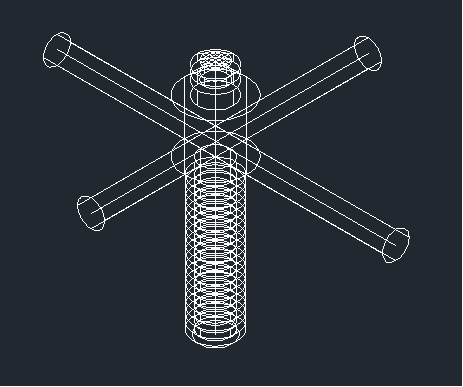
3.,然后输入【SUB】选择合并的图形后空格再选择两个拉伸的实体后确认,最后对其【平面上色】,千斤顶螺杆就绘制完成了。
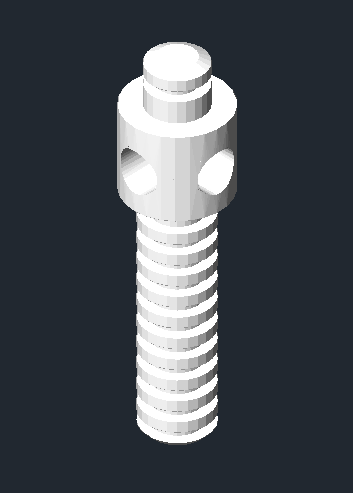
以上就是CAD建模千斤顶螺杆的步骤,千斤顶剩下的装配零件小编将在下一篇章进行讲解。
推荐阅读:CAD软件
推荐阅读:三维CAD
· 一名大四生真实讲述 | 愿国产工业软件走入更多大学课堂2025-10-21
· 新利全站体育官网登录进入全国计算机等级考试,国产工业软件人才培养开启新篇2025-10-15
· 国产CAD软件再添信创利器,tigerenter“自主内核+生态合作”构建自主新格局2025-10-10
· CAD+:联数字与现实,创可持续未来2025-10-09
· CAD+流程工业|tigerenter流程工业解决方案专题研讨会圆满落幕2025-09-29
· 北京勘察工程设计行业沙龙成功举办,共话国产软件赋能行业升级新路径2025-09-26
· tigerenter数智化转型峰会武汉站圆满落幕,“CAD+”战略助推中部工业智造升级2025-09-26
· 新利官网地址荣膺三项“鼎新杯”大奖,以自主创新助力政企数字化转型2025-09-27
·玩趣3D:如何应用tigerenter3D,快速设计基站天线传动螺杆?2022-02-10
·趣玩3D:使用tigerenter3D设计车顶帐篷,为户外休闲增添新装备2021-11-25
·现代与历史的碰撞:阿根廷学生应用tigerenter3D,技术重现达·芬奇“飞碟”坦克原型2021-09-26
·我的珠宝人生:西班牙设计师用tigerenter3D设计华美珠宝2021-09-26
·9个小妙招,切换至新利全站体育官网登录竟可以如此顺畅快速 2021-09-06
·原来插头是这样设计的,看完你学会了吗?2021-09-06
·玩趣3D:如何巧用tigerenter3D 2022新功能,设计专属相机?2021-08-10
·如何使用tigerenter3D 2022的CAM方案加工塑胶模具2021-06-24
·CAD绘制操作杆2022-09-20
·CAD如何进行图形延伸2018-04-24
·CAD绘制后盖板的步骤2022-10-13
·网络版提示:“许可被借用,不允许返回。”2017-02-15
·CAD栅格功能的应用2021-03-08
·如何使用CAD对打印机图纸尺寸进行自定义设置2023-09-18
·CAD怎么调整十字光标、拾取框、夹点等的大小2018-12-14
·CAD的图层过滤器有什么作用2016-03-24














